MongoDB一般安裝
1.首先到官網(http://www.mongodb.org/downloads )下載合適的安裝包,目前的最新版本為2.6
安裝包有zip和msi格式的,這裡推薦下載zip格式的,msi的其實也就是進行了下解壓縮而已,而且安裝時不讓選擇安裝路徑,預設安裝到C:\Program Files\MongoDB 2.6 Standard 目錄,根據自己的系統選擇32位或64位的

我本人電腦是win8系統64位,下載64位的zip包,下載完成後解壓縮到D:\MongoDB目錄

建立資料庫目錄D:\MongoDB\data,接下來開啟命令列視窗,切換到D:\MongoDB\bin 目錄執行如下命令:
其中 --dbpath是指定資料庫存放目錄,這裡要注意有兩個 "-"
mongod --dbpath D:\MongoDB\data
這是命令列視窗會列印一些啟動資訊,最後一行顯示為如下資訊時表示啟動成功了
2014-04-23T10:38:48.391+0800 [initandlisten] waiting for connections on port 27017
這是在瀏覽器輸入http://localhost:27017/可以看到顯示資訊為
It looks like you are trying to access MongoDB over HTTP on the native driver port.
具體截圖如下:


到此mongodb算是安裝完了,比想象中簡單了太多哈
MongoDB安裝為Windows服務
將mongodb安裝為windows服務非常簡單隻需要在上面執行的命令列後新增 --install即可
mongod --dbpath D:\MongoDB\data --install
按照正常的劇情,應該服務就安裝成功了,但是很不幸,出現下面提示
--install has to be used with --logpath
按照提示,我們需要指定log目錄,所以我們建立log目錄D:\MongoDB\logs 然後重新執行命令
mongod --dbpath D:\MongoDB\data --logpath=D:\MongoDB\logs\mongodb.log --logappend
但是提示還是沒有指定日誌路徑,幾經折騰發現這是2.6版本的一個bug,將會在下一個版本修復,然後我們有兩個選擇,一個選擇是使用上一個版本2.4.9,另一個選擇是先用2.4.9版本安裝成功服務,然後在升級到2.6(腫麼升級?直接用2.6版本替換掉對應2.4.9版本的檔案),那我們還有其他的選擇嗎,答案當然是肯定的,使用sc命令建立服務,使用net start啟動服務
sc create MongoDB binPath= "D:\MongoDB\bin\mongod.exe --service --dbpath D:\MongoDB\data --logpath=D:\MongoDB\logs\mongodb.log --logappend"
net start MongoDB
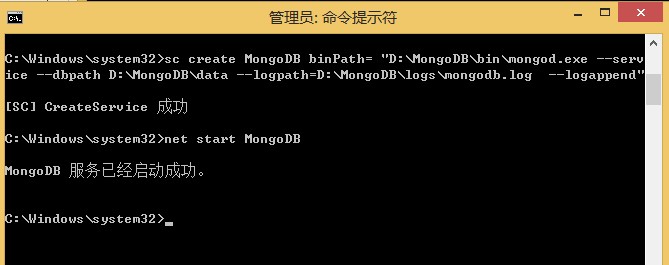
MongoDB配置檔案
很遺憾,官方下載的安裝包裡面沒有預設的配置檔案,若想使用配置檔案只能自己建一個了,另外個人也推薦使用配置檔案來管理MongoDB的配置,使用配置檔案配置資料庫檔案、日誌檔案以及其它的一些配置都一目瞭然
解壓安裝包到D:\MongoDB
建立資料庫目錄 D:\MongoDB\data
建立日誌目錄 D:\MongoDB\logs
建立配置檔案目錄 D:\MongoDB\etc
建立配置檔案 D:\MongoDB\etc\mongodb.conf
dbpath=D:\MongoDB\data #資料庫路徑 logpath=D:\MongoDB\logs\mongodb.log #日誌輸出檔案路徑 logappend=true #錯誤日誌採用追加模式,配置這個選項後mongodb的日誌會追加到現有的日誌檔案,而不是從新建立一個新檔案 journal=true #啟用日誌檔案,預設啟用 quiet=true #這個選項可以過濾掉一些無用的日誌資訊,若需要除錯使用請設定為false port=27017 #埠號 預設為27017
這裡僅指定了幾個常用項,更多詳細配置請參考官方文件 http://docs.mongodb.org/manual/reference/configuration-options/
注:以上目錄是博主自己建立的目錄,官方並沒有對配置檔案路徑做出規範,全憑個人喜好來決定
配置檔案和相關目錄建好後使用如下方式啟動MongoDB
- 普通啟動
mongod --config D:\MongoDB\etc\mongodb.conf
- 安裝為Windows服務
注:2.6版 這種方式在win7、win8 64位版無法安裝成功,其他系統未測試
mongod --config D:\MongoDB\etc\mongodb.conf --install
- 使用SC安裝為Windows服務
sc create MongoDB binPath= "D:\MongoDB\bin\mongod.exe --service --config=D:\MongoDB\etc\mongodb.conf"
這裡需要注意下當指定了日誌檔案後,無論使用配置檔案指定還是在命令列指定,日誌就都會輸出到指定的日誌檔案去了,在命令列介面將看不到任何日誌輸出
附註:
2.6版無法安裝windows服務BUG連結 https://jira.mongodb.org/browse/SERVER-13515
MongoDB官網:http://www.mongodb.org/